PPT波纹动画效果怎么做?近期有用户想要在PPT文档中添加水滴波纹的动画效果,那么在PPT中应该如何制作出这一效果呢?其实方法很简单,本期教程自由互联小编就来和大家讲讲PPT水波
PPT波纹动画效果怎么做?近期有用户想要在PPT文档中添加水滴波纹的动画效果,那么在PPT中应该如何制作出这一效果呢?其实方法很简单,本期教程自由互联小编就来和大家讲讲PPT水波纹动画效果制作方法,有需要的朋友们可以参考以下步骤。
具体操作如下:
【插入】-【形状】-【椭圆】-按shift键绘制正圆。
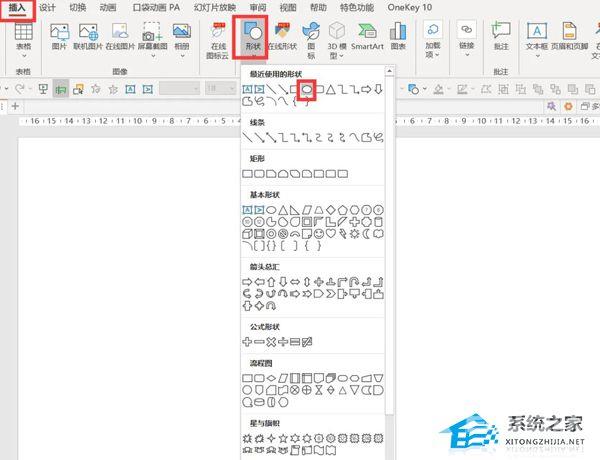
右键圆形-【设置形状格式】-【无填充】-【实线】-【黑色】-【宽度:1.25磅】。
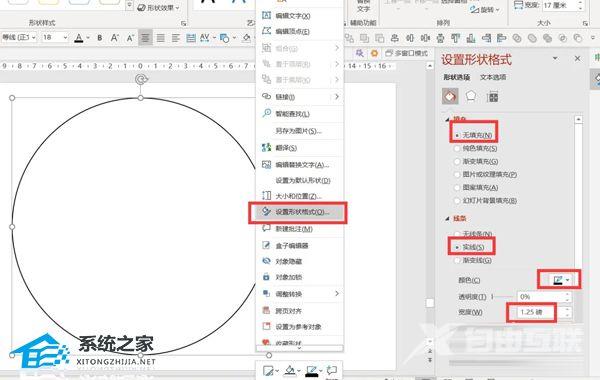
给圆添加进入动画。【动画】-【添加动画】-【更多进入动画】-【基本缩放】。
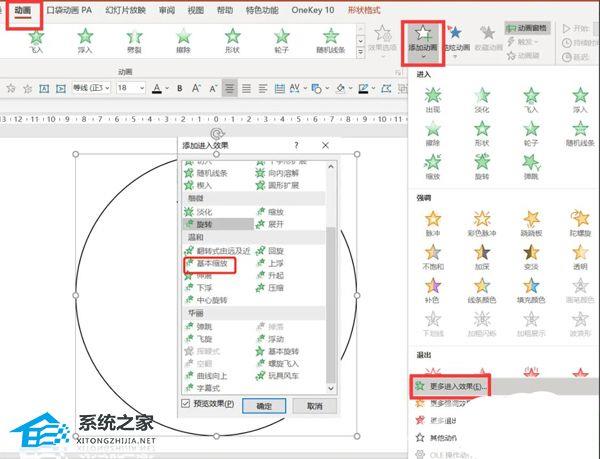
给圆添加退出动画。【动画】-【添加动画】-【淡化】。
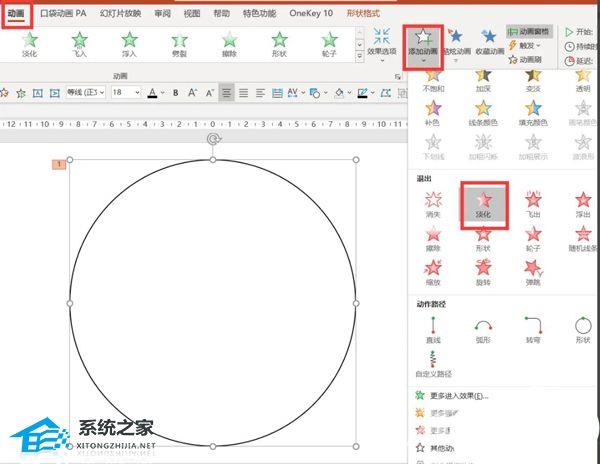
点击【动画窗格】-按shift键全选两个动画-与上一动画同时-持续时间2秒。

点击圆形-Ctrl+D复制3个圆形。

按shift键全选第二组动画-延迟时间:0.5秒。
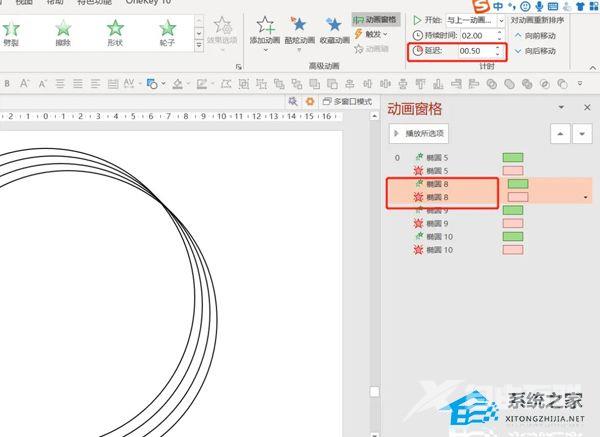
按shift键全选第三组动画-延迟时间1秒。
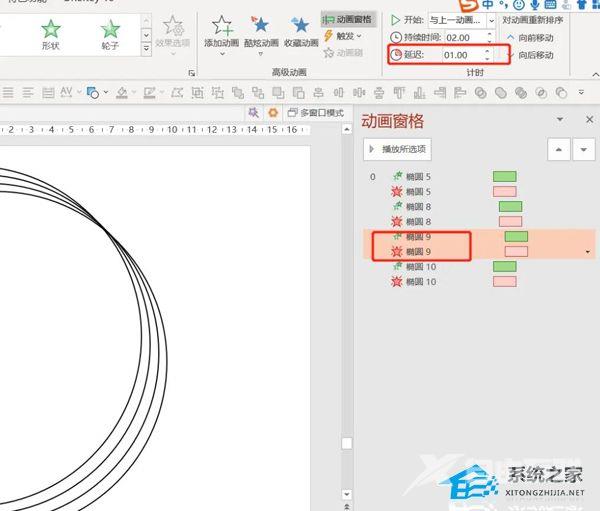
按shift键全选第四组动画-延迟时间1.5秒。
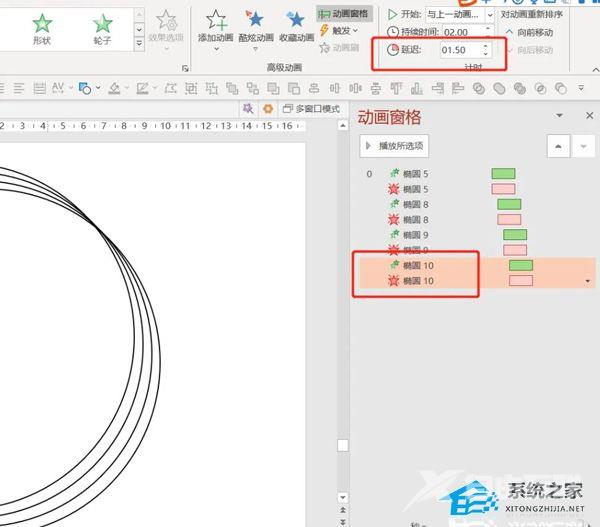
全选所有圆形-形状格式-对齐-水平居中-垂直居中。
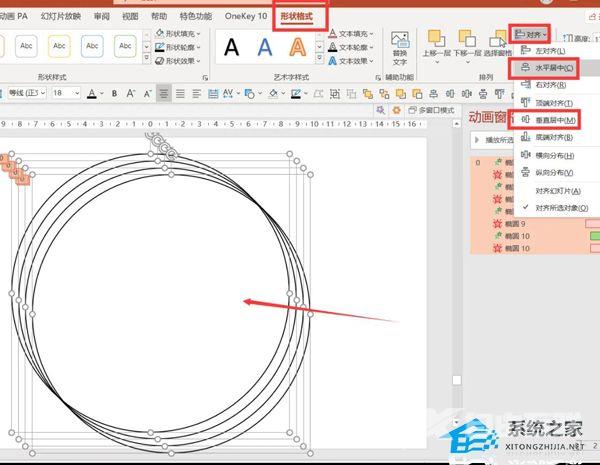
按shift键全选所有动画-右键-效果选项-计时-重复:直到幻灯片末尾。
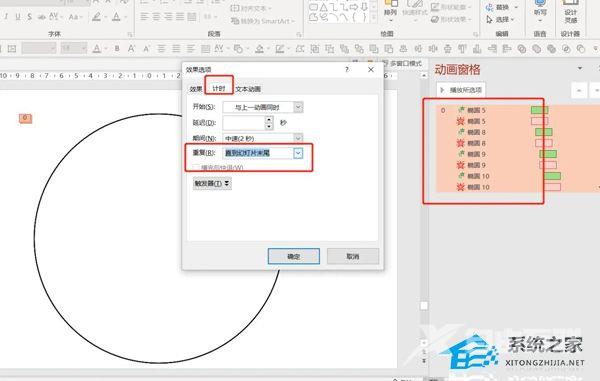
点击右下角的预览,就可以看到动画效果了。